Як виправити пошкоджені файли на Mac за допомогою Wondershare Repairit
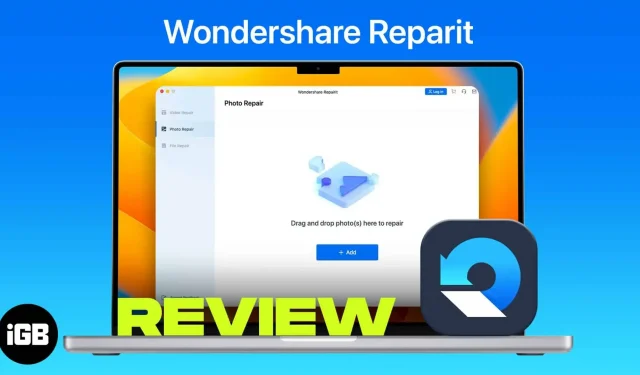
Wondershare Repairit — це потужне та просте у використанні програмне забезпечення, яке відновлює пошкоджені фотографії, відео, аудіо та файли на вашому ПК чи Mac, незалежно від того, наскільки вони пошкоджені. Він може похвалитися високою швидкістю відновлення та може відновити навіть найбільш сильно пошкоджені файли. Інструмент відновлення має онлайн-версію та настільну версію та підтримує широкий спектр форматів файлів.
плюси
- Підтримує понад 25 поширених форматів файлів, фотографій і відео.
- Простий, зрозумілий і інтуїтивно зрозумілий інтерфейс користувача
- Пропонує гнучкі тарифні плани
- Легке програмне забезпечення; доступні онлайн
- Висока швидкість відновлення
Мінуси
- Не дозволяє зберігати файли в пробній версії
- Відсутність можливостей налаштування
- Класні ціни
- Не підтримує формат файлу HEIC (найбільш використовуваний формат файлу для фотографій iPhone)
Завантажте зараз: Wondershare Repairit
Ви коли-небудь відчували розбите серце, коли виявили, що ваші найцінніші фотографії та відео пошкоджені або зіпсовані? Мабуть, це поширена проблема.
Wondershare Repairit обіцяє відновити ваші пошкоджені файли, зображення, аудіо та відео з коефіцієнтом відновлення 95% і може похвалитися простим 3-етапним процесом для відновлення ваших улюблених файлів.
У цьому огляді я перевірив ці твердження та функції, щоб переконатися, що програма настільки ж чудова, якою вона заявляє.
Якщо вам цікаво, чому ця марка звучить знайомо, це тому, що Wondershare є відомим брендом своєю інноваційною технологією, розробленою для вирішення проблем творців цифрового контенту. Wondershare стоїть за іншими відомими програмами, такими як Filmora, PDF Element і Dr. Fone.
Wondershare — це визнаний бренд, у якому працюють понад 1200 співробітників у шести офісах по всьому світу. Вони є «експертами з відновлення» з 2003 року.
Wondershare Repairit — це чудовий інструмент, який дозволяє відновити багато файлів, які були пошкоджені або пошкоджені через причини, перелічені в наступному розділі.
Поширені причини пошкодження файлів
Перш ніж приступити до вирішення, давайте спочатку дослідимо проблему. Файли дуже сприйнятливі до пошкодження. Ось чому завжди ідеально створювати резервні копії файлів.
Існує багато причин пошкодження або пошкодження файлів. Найпоширеніші перераховані нижче:
- Вимкнення без належного виймання пристрою зберігання даних
- Вимкнення живлення або камери під час збереження, обробки, завантаження або перегляду файлів
- Будь-які переривання під час копіювання або передачі файлів з одного пристрою на інший
- Використання неправильного розширення файлу
- Безперервне захоплення зображень
- Пошкодження або пошкоджені сектори на запам’ятовуючому пристрої
- Фізичне пошкодження пристрою, спричинене нагріванням або вологою
- Збій операційної системи
- Записуйте відео або знімайте зображення, коли акумулятор пристрою розряджений
- Від’єднання карти пам’яті або SD-карти від камери або пристрою під час використання
- Неправильне видалення або вставлення накопичувача з комп’ютера
- Виникла проблема з камерою, наприклад, збій, зависання або зависання під час зйомки фотографій або відео.
- Використання ненадійного стороннього програмного забезпечення
- Зберігання файлу в пошкодженому місці, наприклад захоплення зображень і збереження їх на пошкоджену картку пам’яті.
- Відтворення або перегляд файлу в непідтримуваному медіаплеєрі
- Збереження файлу на картку даних без місця для зберігання
Менш поширеною, але вірогідною причиною пошкодження файлу є вірусне зараження вашого Mac. У вас є лише обмежені способи вирішення цих проблем без використання програмного забезпечення.
Отже, якщо вам потрібно якомога швидше повернути свої файли, ви можете розглянути можливість використання Wondershare Repairit. Більшість ремонтних послуг коштують ціле стан, але ви можете користуватися Repairit онлайн безкоштовно .
Нижче я детально розповім про деякі ексклюзивні функції, вбудовані в інструмент, що робить його чудовим вибором серед конкурентів.
Відновлення файлів
Інструмент відновлення файлів підтримує різні формати файлів з різних пристроїв.
відео
- Формати файлів: MOV, MP4, AVI, FLV, M2TS, MKV, MTS, 3GP, MXF, KLV, INSV, M4V, WMV, MPEG, ASF
- Пристрої: будь-яка камера чи пристрій, включаючи Canon, Go Pro та мобільні телефони.
Фото
- Формати файлів: JPEG, PNG, JPG, NEF, NRW, RAF, DNG, ARW, GPR, TIF, TIFF, CRW, CR3, CR2, GIF, SR2, ORF
- Пристрої: комп’ютерні диски PC і Mac, USB-накопичувачі, SD-карти, цифрові камери та мобільні телефони.
Аудіо файли
- Формати файлів: файли M4A, WAV, AAC, FLAC і MP3.
- Обладнання: портативні рекордери, програмне забезпечення для запису, знімальне обладнання, завантажений файл
Файли
- PDF-документи: підтримуються версії 1.2, 1.3, 1.4, 1.5, 1.6 і 1.7.
- Документи MS Word: підтримуються версії 2019, 2016, 2013, 2010, 2007 і раніші.
- Excel: підтримує версії 2019, 2016, 2013, 2010, 2007.
- Powerpoint: підтримує версії 2019, 2016, 2013, 2010 і 2007.
Wondershare Repairit пропонує рішення для багатьох випадків, таких як нечитабельні файли, завислі або розмиті відео, дзижчання та гуркіт, піксельні або сірі фотографії. Або
Більш того, він дозволяє відновлювати в пакетному режимі, додаючи кілька файлів за один раз.
Ще одна хороша особливість Wondershare Repairit полягає в тому, що він не має обмежень на розмір файлу, враховуючи той факт, що більшість сучасних відео та фотографій записуються за допомогою високоякісних гаджетів. Він також підтримує кліпи високої чіткості, записані в 4K, 8K і Full HD.
Опція попереднього перегляду
Параметр Preview може здатися досить простим, але це одна з найкращих функцій Repairit. Це дозволяє переглядати відео у фрагментах, щоб гарантувати незмінну якість вашого відео. Це заощадить вам багато часу та дозволить швидко знайти залишкові проблеми, щоб ви могли перейти в розширений режим відновлення.
Це також дозволяє переглядати фотографії та відео в різних роздільних здатностях і форматах файлів, щоб ви могли вибрати той, який вам найбільше підходить.
Витягнуті мініатюри також допомагають сканувати відновлені файли на наявність пошкоджених.
Розширений режим ремонту
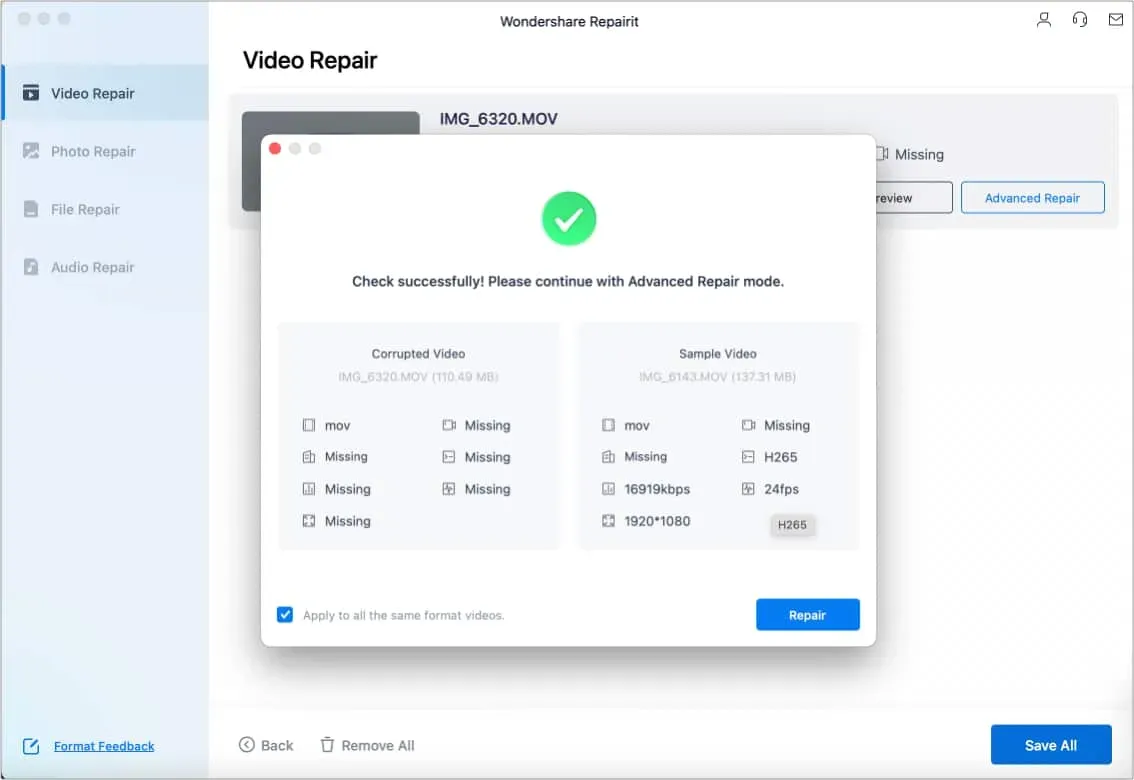
Ця функція додатково виправляє сильно пошкоджені файли, які Quick Repair не може виправити. Він автоматично використовує зразки файлів або дозволяє додавати зразки, які використовуються як шаблон для відновлення файлів.
Звичайно, цей варіант займає більше часу, ніж швидкий режим, але ви точно отримаєте більш задовільний результат.
Дружній інтерфейс
Wondershare Repairit має досить інтуїтивно зрозумілий і простий у використанні інтерфейс. Все, що вам потрібно зробити, це вибрати пошкоджені файли та натиснути кнопку «Відновити». Все інше інструмент робить автоматично.
Він доступний на двох найпоширеніших платформах або операційних системах: macOS і Windows OS. Просто переконайтеся, що у вас є необхідні технічні характеристики для його запуску. Якщо бути точним, вам знадобиться:
- Mac: macOS 10.10~macOS 10.15
- Мінімум 700 МБ вільного місця
- Windows 11/10/8/Vista/7
Як працює Remontit?
Незалежно від платформи та типу файлу, який ви плануєте відновити, вам потрібно виконати простий триетапний процес.
Крок 1: Виберіть функцію, яку ви хочете використовувати.
Ви побачите чотири параметри на лівій панелі, якщо ви вибрали звичайний спеціальний план для певного субпродукту. Виберіть з:
- Фоторемонт
- Ремонт відео
- Ремонт аудіосистеми
- Відновлення файлів
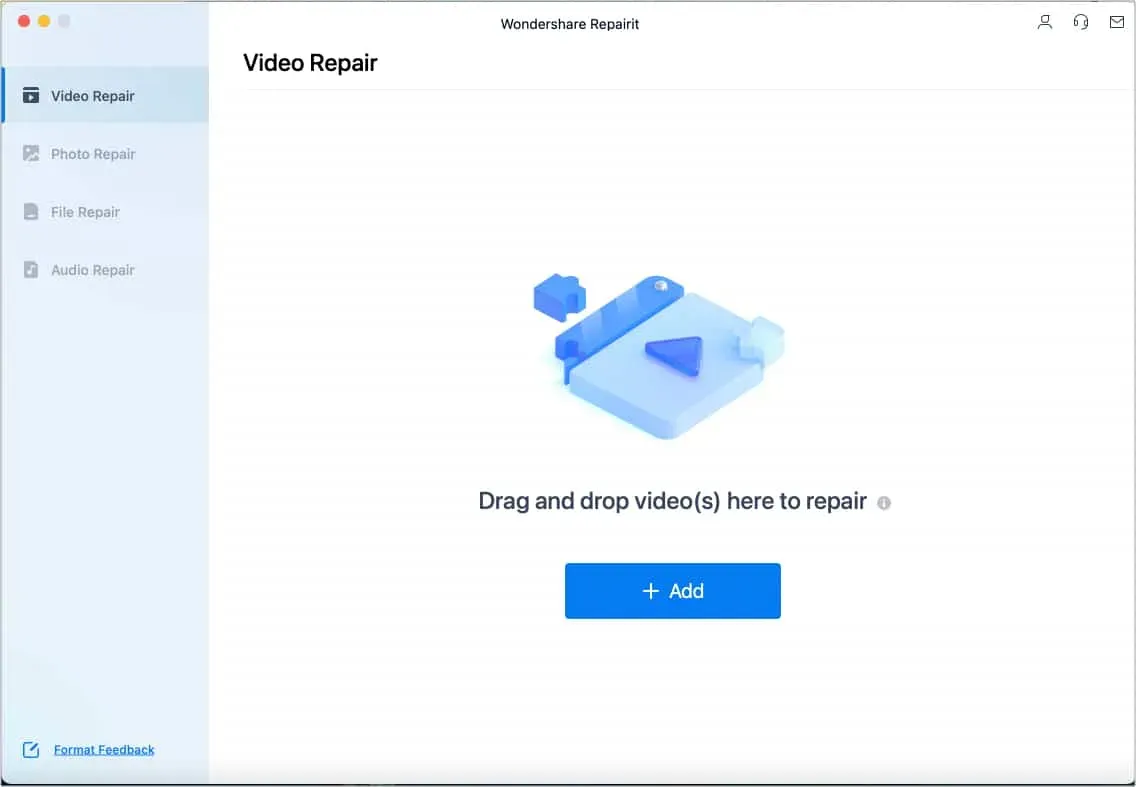
Крок 2. Виберіть пошкоджений файл, який потрібно відновити.
Натисніть кнопку + Додати, щоб знайти файли на своєму комп’ютері, або просто перетягніть файли у вікно. Після завершення завантаження натисніть кнопку Відновити. Залежно від розміру файлу елемента це може зайняти деякий час.
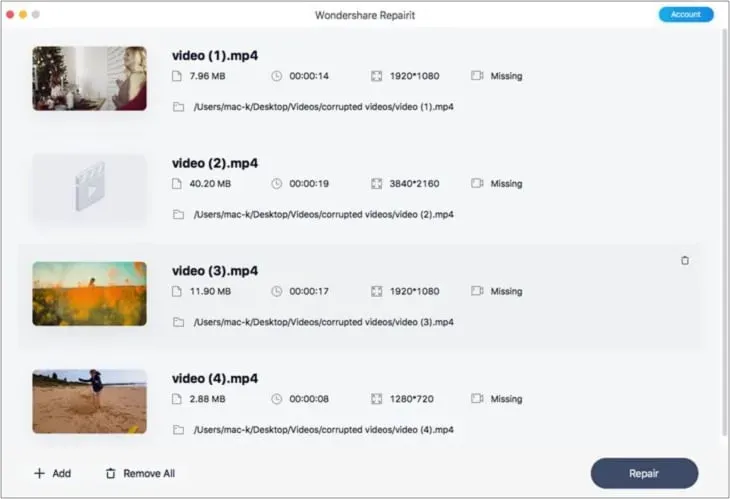
Примітка. Якщо ви виконуєте пакетне відновлення, ви не можете керувати кожним файлом, поки триває процес відновлення. Тобто не можна зупиняти відновлення одного відео і продовжувати інші. Однак ви можете натиснути на кошик, який з’являється, коли ви наводите курсор на завантажене відео.
Крок 3. Перегляньте та збережіть файл.
Після завершення відновлення вам буде запропоновано переглянути та зберегти файли. Просто натисніть кнопку «Попередній перегляд». Якщо ви задоволені результатами, виберіть «Зберегти». Виберіть місце для збереження відновлених файлів → Зберегти.
Попередження: Wondershare Repairit застерігає від зберігання предметів на шляху, де ви їх втратили.
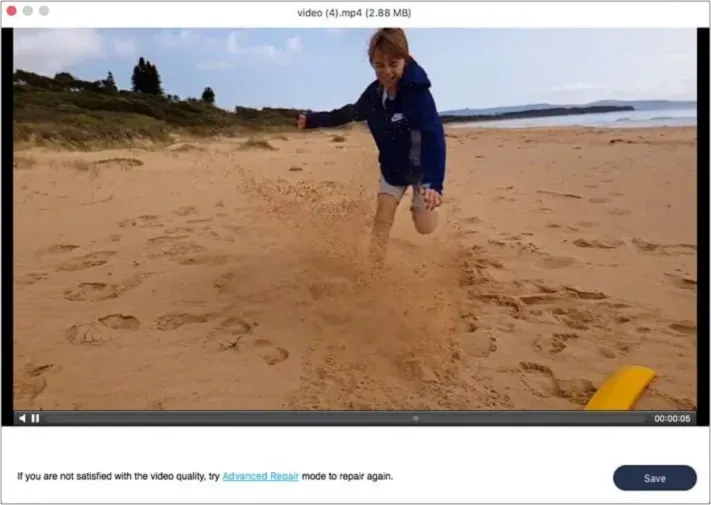
Крок 4: Розширений ремонт
Успішно відремонтовані елементи будуть позначені галочкою зі словом «Успішно». Серйозно пошкоджені файли можуть не відповідати очікуванням щодо відновлення, і їх неможливо відновити за допомогою швидкого відновлення. Ви повинні побачити слово (x) Не вдалося під цими елементами.
Натисніть Advanced Repair, щоб відновити сильно пошкоджений файл. Потім вам буде запропоновано додати зразок пристрою → клацніть папку та знайдіть зразок фотографії чи відео → виберіть Далі. Якщо ваш зразок файлу відповідає критеріям, вам буде запропоновано перейти в розширений режим відновлення → натисніть «Відновити».
Ну, по-перше, це Wondershare! Розробник популярний серед цифрових креативників завдяки багатьом інструментам, які вони створили, наприклад Filmora. За допомогою трьох простих кроків Wondershare Repairit задовольнить усі ваші потреби в ремонті. Я вважаю інструмент дуже простим у використанні. Це також досить легке програмне забезпечення, яке споживає мінімальну енергію та акумулятор.
Наразі єдиним серйозним недоліком, який я мав, було те, що HEIC, формат файлу фотографій iPhone, не підтримується програмним забезпеченням, через що неможливо відновити пошкоджені зображення iPhone навіть за допомогою розширеного відновлення.
Окрім цього, я не знайшов серйозних недоліків у використанні інструменту. Невелика проблема полягає в тому, що він не пропонує налаштування, що не є великою проблемою, враховуючи, що інструмент зосереджений на відновленні пошкоджених файлів.
Загалом, це простий, інтуїтивно зрозумілий інструмент, який дозволяє виправляти майже всі помилки, пов’язані з пошкодженими файлами, включаючи стоп-кадри, відсутність звуку та розмиті зображення.
Ціни
Зверніть увагу, що ви можете спробувати цю програму безкоштовно; однак він сильно обмежений щодо підтримуваних форматів файлів і кількості файлів, які можна відновити. Ваш доступ до розширених функцій також обмежений.
Ви можете вибрати місячну, річну або безстрокову ліцензію. Єдиним мінусом є те, що різниця в цінах опціонів занадто мала. Якщо вам часто потрібно відновлювати та відновлювати файли, я вважаю безстрокову ліцензію хорошим вкладенням.
Якщо це виходить за межі вашого діапазону, ви можете придбати підписку на певний підпродукт замість того, щоб отримувати всі функції в окремому плані.
Вартість підписки:
- $79,99 (місячна підписка)
- $99,99 (річна підписка)
- 119,99 (безстрокова підписка)
Чи є Wondershare Repairit найкращим ремонтним набором?
Wondershare Repairit — це чудовий розширений інструмент відновлення, який може виправити більшість типів пошкоджених файлів. Він має кілька унікальних особливостей, але досить зручний для користувача, тому люди, які не мають технічних знань, не матимуть проблем з навігацією.



Залишити відповідь